Sims 4 как сделать дом на воде
Добавил пользователь Skiper Обновлено: 05.10.2024
Давайте честно, для многих игроков строительство является любимой частью игры. Для других это может стать не простой задачей - построить красивый, вместительный, конечно, дешевый дом для большой семьи.
Основы режима строительства

| 1. Стены и пустые комнаты | 12. Заборы |
| 2. Двери | 13. Ворота |
| 3. Windows | 14. Лестничные перила |
| 4. Крыши | 15. Колонны |
| 5. Основы | 16. Spandrels |
| 6. Лестницы | 17. Бассейны |
| 7. Настенные рисунки | 18. Уличные растения |
| 8. Напольные рисунки | 19. Фонтаны |
| 9. Образцы крыши | 20. Ландшафтная краска |
| 10. Крыша | 21. Стилизованные комнаты |
| 11. Фризы и внешняя отделка | 22. Стенные скульптуры |
| 23. Скульптуры на крыше |
Начало строительства - понятие комнаты
Любой, кто знаком с режимом постройки по предыдущим играм серии The Sims, заметят изменения в поведении игры. Теперь игра распознает комнаты, и автоматически добавит потолки и этажи комнаты, когда они будет построены. Это может быть и полезно, но также может вызвать массу вопросов, если вы ранее не были знакомы с этой системой.
Во-первых, давайте посмотрим на то, что комната в точности соответствует игре. Комната - это определенная область, которая имеет либо пол, либо полностью огорожена стенами. Вы можете удалить пол из комнаты, и пока он окружен стенами, это все еще комната, или вы можете оставить пол и удалить все стены, и это будет комната. Однако, если вы удалите пол и хотя бы один кусок стены, он больше не будет считаться комнатой. Комнаты - это основные строительные блоки в Sims 4, поэтому давайте посмотрим, как использовать эту новую функцию.
Примечание: Половина стен также может быть использована для строительства комнаты. Неважно, какой высоты стены. Пока территория огорожена стенами, это комната.

Примечание: кнопка G отключает клетки в режиме строительства.
Инструмент комната
Форма комнаты - это предварительно сделанные комнаты определенной формы. После размещения вы можете перетащить стену, чтобы сделать их больше, однако, комната в виде треугольника не будет сохранять свою форму при увеличении и будет полезна только для добавления в существующую комнату.
Плоские комнаты - комнаты без стен и полезны как внутренние дворики или настил.
Настил похож на плоскую комнату, но по краю имеют забор. Плоские комнаты и настилы могут быть объединены в большие комнаты различной формы.

Мы начнем с строительства простой комнаты 6 х 4. Мы можем сделать это, используя инструмент комнаты, чтобы "вытянуть" комнату, или используя инструмент стены, чтобы построить четыре стены. Это автоматически рассматривается как комната, пол и потолок будут добавлены.
Примечание: если обнаружена закрытая комната, игра сама добавит пол и потолок в эту комнату.
Интересное исключение - когда мы создаем пространство, окруженное другими комнатами, оно не распознается как комната, и потолок и пол добавляться не будут. Это хорошо, если вы хотели внутри дома сделать дворик, но вам нужно будет сделать комнату, если вам нужен пол и потолок. Чтобы создать комнату, просто используйте инструмент комнаты, чтобы вытащить комнату на открытой площадке.
Давайте вернемся к нашей простой комнате 6 х 4. На этом этапе вы можете удалить некоторые или все стены, и это все равно будет считаться комнатой.


Используя инструмент выделение (H) на верхней панели инструментов, щелкните в любом месте комнаты, и вся комната будет выделена. Как только вся комната выделена, мы можем сделать несколько вещей:
Изменение размера

Потяните за стрелку на любой стене, чтобы переместить выбранную стену. Это может изменить форму и размер комнаты. Обратите внимание, если в комнате есть мебель, то перемещение стен так же передвинет всю мебель, которая находится близко к стене. Если в комнате нового размера недостаточно места для мебели, то она будет перемещена в инвентарь.
Выделив всю комнату, вы можете добавить или удалить пол. Используйте инструмент выбора, чтобы выделить всю комнату, затем снова щелкните в любом месте на полу. Всплывающий пузырь скажет вам убрать пол. Наведите курсор и нажмите, чтобы удалить все этажи в этой комнате. Это покажет почвенное покрытие для комнат на уровне земли и в комнатах на верхних уровнях, комната ниже станет видимой.
Если в вашей комнате еще нет пола, вы можете выбрать комнату, и вы увидите желтый контур вокруг основания комнаты. Выбрав комнату, нажмите в любом месте на полу, и вы получите всплывающее окно, чтобы построить пол. Наведите курсор и нажмите, чтобы построить пол в комнате.

Примечание: удалить пол можно с помощью кувалды
Обратите внимание, что комнаты на первом этаже не должны иметь пол. Вы можете поместить напольные покрытия прямо на землю, однако, если вы переместите комнату, напольные покрытия останутся там, где вы их разместили. В комнатах на верхних уровнях должен быть пол (или потолок комнаты ниже), прежде чем можно будет добавлять напольные покрытия.
Потолок

Потолки - это то, что вы можете добавить или удалить, когда комната построена. Используйте инструмент выбора, чтобы выделить комнату, а затем перейти на следующий уровень здания (этаж вверх). Как и в случае с видом на пол, вокруг контура комнаты будет желтая рамка. Если потолок уже есть, щелкните в любом месте на потолке, чтобы открыть его или чтобы удалить. Наведите курсор и щелкните, чтобы удалить все потолки для этой комнаты. Если потолка нет, и вы хотите его построить, щелкните в любом месте на желтой рамке, чтобы открыть всплывающее окно, чтобы построить потолок.
Перемещение комнаты

Одной из лучших функций, добавленных в режим стройки, является возможность перемещать сразу всю комнату. Выберите комнату, и вы увидите меню выбора в середине комнаты. Наведите указатель мыши на него, и у вас будет выбор изменить высоту стены, повернуть комнату или переместить комнату. Нажмите на значок перемещения комнаты, и вы сможете переместить комнату в любое место на участке - просто нажмите еще раз, когда комната окажется в нужном месте. Вся мебель и настенные и напольные покрытия будут перемещены вместе с комнатой.
Примечание: двери и окна, которые были между двумя комнатами, будут перемещены вместе с комнатой.
Примечание: если переместить комнату поверх других объектов, то они будут перемещены в инвентарь ( даже растения ).
Высота стен

Высота стен придает большую гибкость при строительстве зданий. Они могут быть использованы для разделения комнат на более мелкие области и отлично подходят, чтобы спрятать заднюю часть приборов в прилавках. Они также могут быть использованы для закрытия в подъездах. В игре на выбор предоставляет 5 разных высот.
Фундамент

Возьмите ползунок и переместите его вверх. Чем выше вы двигаете его, тем выше будет основание. Фундаменты построены по всей поверхности, поэтому невозможно иметь одно здание на уровне земли и другое здание на одном участке на фундаменте.
Примечание: если у вас есть подвал, то все лестницы, которые у вас уже построены будут автоматически проходить через фундамент.

Видео
Обзоры
И так, раз вы попали на эту страницу, значит вы явно хотите построить в игре The Sims 4 многоквартирный дом (или попросту - многоэтажку). Ну что же, ничего сложного тут нет, процесс схож созданием обычного дома, но с небольшими дополнениями. Прежде всего, необходимо построить дом, отметить с помощью маркеров скрытые/общие комнаты. Только учтите, что Вашему персонажу предется оплачивать содержание всего дома, а не только своей квартирки, как кажется на первый взгляд.
Первый шаг создания апартаментов — это создание дома на жилом участке. Вы можете использовать образцы планировки подобных домов, либо воспользоваться своим воображением. Затем ставим почтовый ящик и таксофон, который можно найти в том же меню, что и маркеры. Это нужно для того, чтобы вызвать кого-либо на ваш участок. Разместите его в одном из участков, что обозначен маркером общественного помещения. Настенный ящик в дом можно достать только установив в игру, т.к. это скрытый объект. Стандартный почтовый ящик автоматически удалиться, а новый следует разместить в общедоступном месте.
Далее заселяем ваш дом. Отметить двери в комнаты, доступные только для неуправляемых персонажей, можно после того, как ваш сим заселился в дом. После завершения всех предыдущих шагов, убедитесь, что код разработчика (testingCheatsEnabled true) включен. Нажав Ctrl+Shift и кликнув на двери для обозначения ее для неуправляемого персонажа и выберите пункт Make NPC Door.
В случае, если на лоте уже заселена семья, заходите в меню покупок, выбирайте любую дверь. Нажмите Ctrl+Shift и кликнув на дверь, которую вы хотите обозначить, как для неуправляемого персонажа, выберите меню Make NPC Door. Все, теперь вы можете вернуться в режим жизни и, когда любой неуправляемый персонаж будет проходить по участку, нажмите левой кнопкой мыши по любой двери, которая выделена для неуправляемого персонажа. Далее выбираете Ring Bell или используете таксофон.
Важно! Если у вас не появляется меню Make NPC Door, значит на лоте не все двери закрыты. Убедитесь, что все двери ограждены заборами и стенами с запертыми калитками и дверьми, и то что вы расположили маркер общественного помещения внутри участка огражденного забором.
* При корректировке лота в режиме строительства после заселения персонажа вызовите консоль (Ctrl+Shift+C) и введите код: RestrictBuildBuyInBuildings off
* Стандартный мусор нельзя удалить. Существует трюк, когда его модно удалить в режиме жизни, но каждый раз, когда заходите на лот, он будет появляться вновь.
* Когда строите многоэтажные дома, убедитесь, что все лестницы и лифты обозначены маркером общественного помещения.

В аддоне можно сделать маленький аккуратный водоём, а можно создать настоящее болото с мхом, лягушками и другими водными существами. Игроки же стали заливать свои дома, где симам приходится передвигаться по пояс в воде.
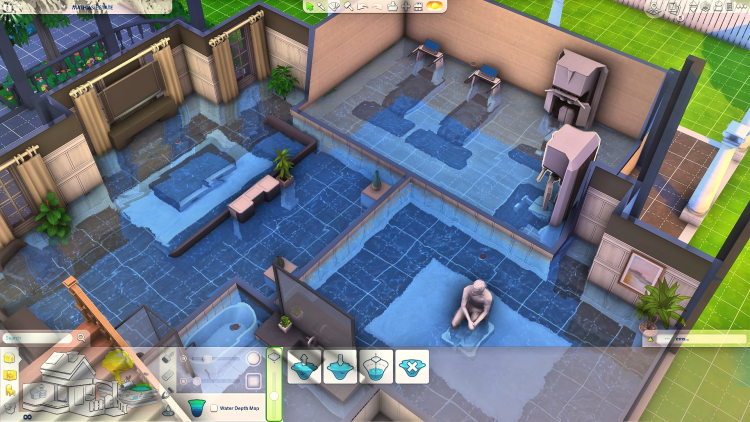
Источник здесь и далее: Twitter
Происходит это из-за того, что инструмент по созданию прудов позволяет поднять уровень воды. Неизвестно, добавили ли разработчики такую возможность специально, но игроки уже волнуются, что её могут вырезать со следующим патчем. А пока они выкладывают в социальных сетях свои затопленные дома, в которых живут симы с грустными лицами.


На сегодняшний день серия игр The Sims является одной из самых популярных франшиз в мире. Игра привлекает своих фанатов приятным визуалом, проработанностью мира, геймплеем, удобством создания персонажей и, конечно же, возможностью строить самые красивые дома.
Как и настоящему человеку, виртуальному симу нужен красивый дом, где он будет жить, отдыхать, воспитывать детей. Необходимость строительства или покупки дома возникает в игре на самом раннем этапе. Даже, если ваш сим — путешественник, то ему все равно нужно собственное жилье, например, передвижной домик на колесах или плавучий дом.
Здесь мы собрали небольшую подборку разнообразных схем домов для Симс 4, которые могут помочь вам в постройке дома мечты.





















Не бойтесь экспериментировать, а если у вас вдруг не получается, то вы можете воспользоваться готовыми решениями.
Читайте также:

